De moeiteloze manier om bestanden en mappen (directories) over te zetten is via de ' mv ” commando. Deze ingebouwde opdracht is een multitasking-opdracht die ook wordt gebruikt om bestanden te hernoemen.
Verplaats bestanden en mappen in Linux met mv Command
Laten we dit artikel in twee delen verdelen;
Het eerste deel gaat over het verplaatsen van bestanden en het andere over het verplaatsen van mappen:
De syntaxis van het mv-commando is:
mv [ source_path ] [ bestemming pad ]
Het verplaatsen van bestanden kan op twee manieren:
Laten we eens kijken hoe we het kunnen doen:
1. Hoe een bestand in Linux te verplaatsen met Terminal
Er is een testbestand in mijn systeem met de naam ' voorbeeld.txt ” in het systeem, we zullen dit gebruiken om uit te voeren mv commando's.
(Als u een nieuw bestand wilt maken, gebruikt u ' aanraken ” commando; d.w.z, aanraken voorbeeld.txt , het zal een nieuw bestand in het systeem maken)
Voer nu de volgende opdracht uit om te verplaatsen “ voorbeeld.txt ' in de Documenten map:
$ mv voorbeeld.txt / huis / afdeling / Documenten 
Om te bevestigen of de opdracht werkt of niet, typt u:
$ ls / huis / afdeling / Documenten 
Het kan voor beginners verwarrend zijn om het juiste bron- en bestemmingspad te geven, je kunt het op de volgende manier controleren:
Klik met de rechtermuisknop op het gewenste bestand of de gewenste map en klik op “ Eigendommen ” uit het pop-upmenu:
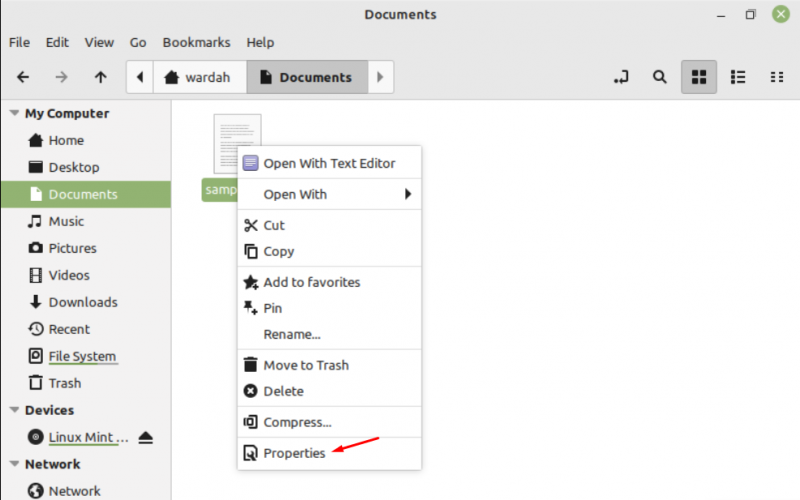
Je krijgt daar een pad:
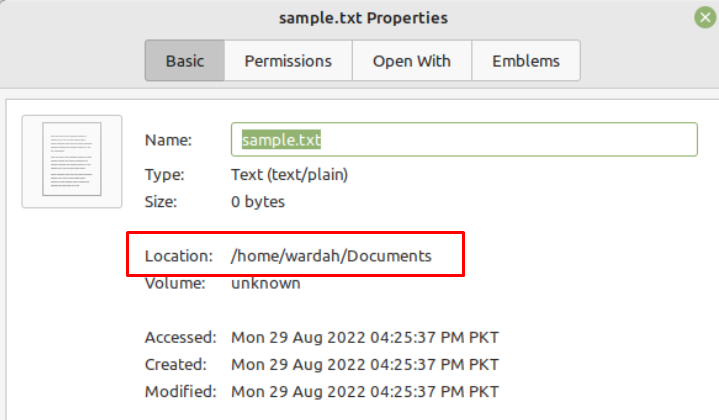
2. Hoe een bestand in Linux te verplaatsen met behulp van GUI
De bestandenmap bevindt zich in de linkerhoek op het scherm. Als u het niet krijgt, gaat u naar de applicatiebeheerder en typt u ' bestanden ' of ' nautilus ” in de zoekbalk. U krijgt de optie voor bestanden, selecteer deze om te onthullen dat er bestanden op het systeem aanwezig zijn:
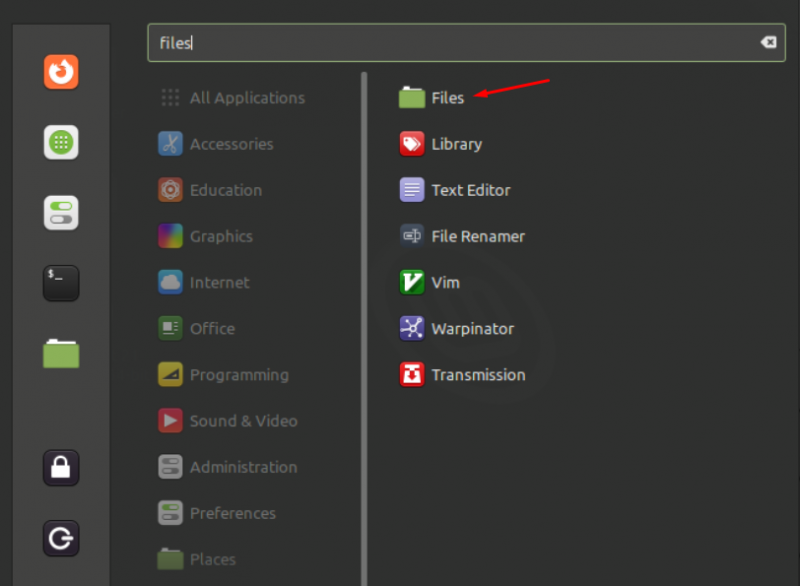
Navigeer naar de vereiste map die u wilt verplaatsen, laten we veronderstellen dat u ' testen.txt ” bestand, klik er met de rechtermuisknop op en navigeer naar “ snee ' keuze:
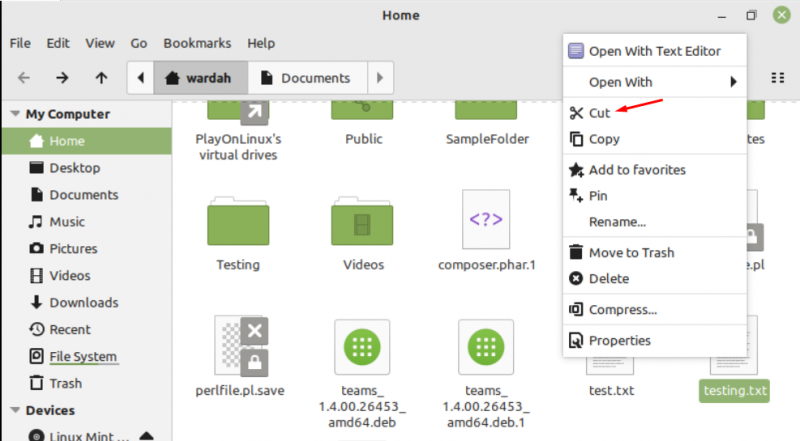
Ga terug naar de homedirectory en selecteer de map waar je het geknipte bestand naartoe wilt verplaatsen, klik daar met de rechtermuisknop en druk op Plakken keuze:
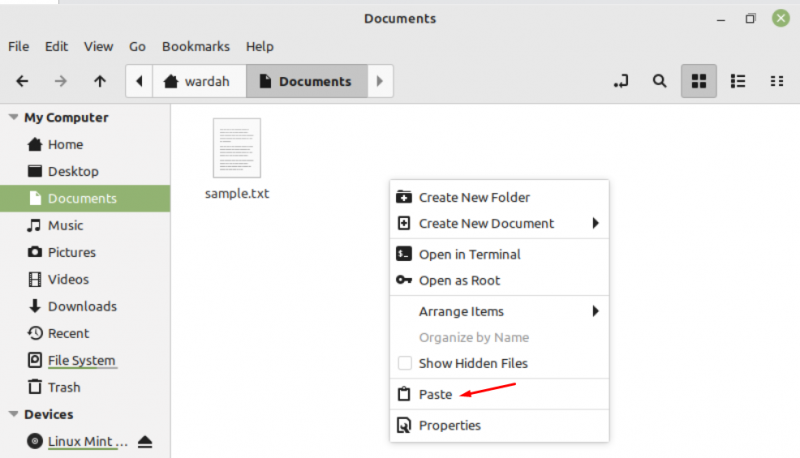
Uw bestand wordt succesvol verplaatst:
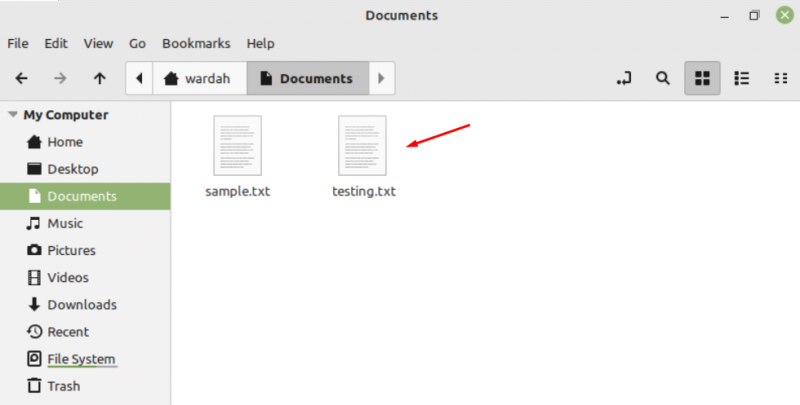
Conclusie
Het verplaatsen van bestanden en mappen is de handigste taak tijdens het werken met het systeem. In Linux kunnen gebruikers bestanden en mappen verplaatsen via de ingebouwde mv commando dat gemakkelijk uit te voeren is. Dit artikel heeft de manieren behandeld om bestanden en mappen in het Linux-systeem over te zetten. We hebben het op twee manieren uitgevoerd; d.w.z. via terminal en GUI.